Aktualisiert December 2025 : Beenden Sie diese Fehlermeldungen und beschleunigen Sie Ihr Computersystem mit unserem Optimierungstool. Laden Sie es über diesen Link hier herunter.
- Laden Sie das Reparaturprogramm hier herunter und installieren Sie es.
- Lassen Sie es Ihren Computer scannen.
- Das Tool wird dann Ihren Computer reparieren.
Seit dem letzten Monat bin ich auf viele Benutzer gestoßen, die Administratorrechte auf ihrem verloren haben.
Windows-PCs
und so waren sie nicht in der Lage, ihr System zu manipulieren oder Änderungen daran vorzunehmen. Eine häufige Sache, die ich in Bezug auf das Problem gefunden habe, ist, dass die Benutzer, die ihre Administratorrechte verloren haben, nur ein einziges Konto auf ihrem System haben, das natürlich das Administrator-Konto war. Durch den Verlust der Admin-Rechte können Probleme bei der Verwendung von auftreten.
Windows Apps
, Neuanfertigung oder Modifizierung
Fenster
Konfigurationseinstellungen in
Bedienfeld
mit
Snap-Ins
und einige andere Probleme auf Ihrem System.
Daher ist es für uns unerlässlich, die Administratorrechte zurückzuerhalten, wenn wir das System ohne Roadblocks betreiben wollen. Aber wie bekommt man diese Privilegien zurück, denn für jede Operation, die man durchführen muss, benötigt man die Administratorrechte selbst, die wir leider verloren haben. Bei der Durchführung eines
Aktualisieren
oder
Zurücksetzen
wird das Problem beheben, Sie können unseren Vorschlag zuerst ausprobieren und sehen, ob er Ihnen hilft
.
Verlorene Administratorrechte
Wir empfehlen die Verwendung dieses Tools bei verschiedenen PC-Problemen.
Dieses Tool behebt häufige Computerfehler, schützt Sie vor Dateiverlust, Malware, Hardwareausfällen und optimiert Ihren PC für maximale Leistung. Beheben Sie PC-Probleme schnell und verhindern Sie, dass andere mit dieser Software arbeiten:
- Download dieses PC-Reparatur-Tool .
- Klicken Sie auf Scan starten, um Windows-Probleme zu finden, die PC-Probleme verursachen könnten.
- Klicken Sie auf Alle reparieren, um alle Probleme zu beheben.
1.
+ Q, Typ
Benutzerkonten
und klicken Sie auf das Ergebnis.
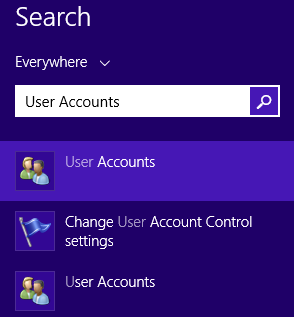
Dann wähle dein Benutzerkonto > Klick
Ein anderes Konto verwalten
.
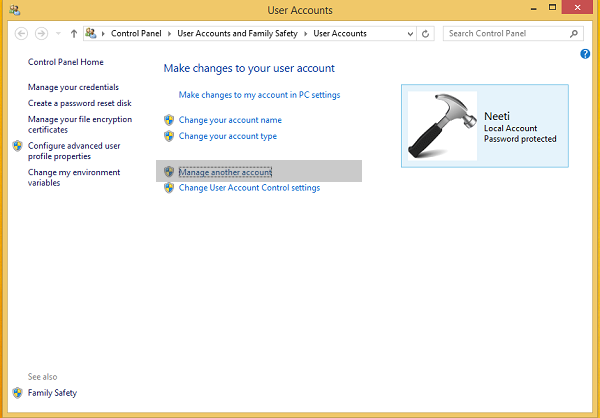
Klicken Sie im folgenden Fenster auf .
Hinzufügen einer Benutzerkontooption
.
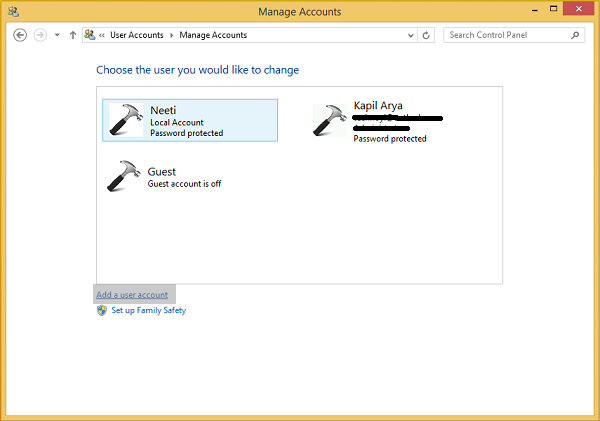
2.
Jetzt müssen wir einen lokalen Benutzer anlegen. Also nach dem Klicken
Ein Konto hinzufügen
, klicken Sie
Anmelden ohne Microsoft-Konto (Nicht empfohlen)
, dann klicken Sie auf
Lokales Konto
. Füllen Sie die Details auf dem Bildschirm aus, die für das Hinzufügen eines lokalen Kontos angezeigt werden. Klicken
Ende
wenn sie fertig sind.
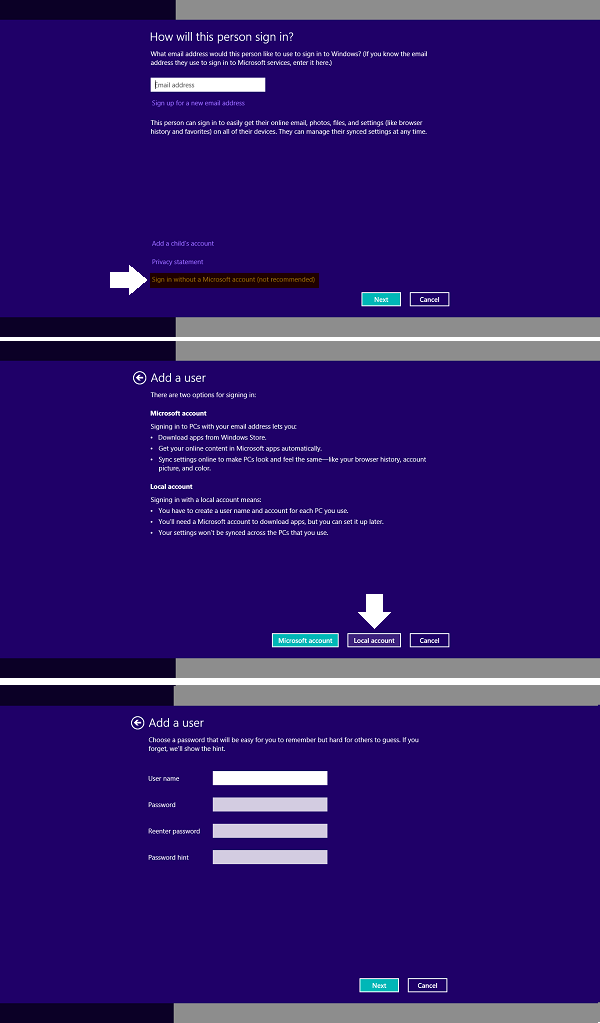
3.
Presse
Windows-Taste + Q
und Typ
für die Suchergebnisse klicken Sie auf
Eingabeaufforderung
. Geben Sie folgenden Befehl ein und drücken Sie
Eintreten
Schlüssel:
Abschaltung /r /o
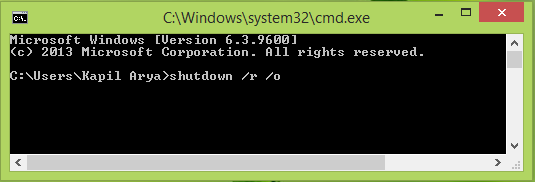
4.
Der vorherige Schritt führt dazu, dass Ihr System im abgesicherten Modus startet. Nach dem Einsteigen in
Sicherer Modus
Presse
Windows-Taste + Q
Typ
Benutzerkonten
und wählen Sie dasselbe aus den Ergebnissen, die so erscheinen. Du hättest jetzt zwei Konten auf deinem System; erstens dein ausgestelltes Admin-Konto und zweitens das lokale Konto, das du in erstellt hast.
Schritt 2
. Lokales Konto auswählen
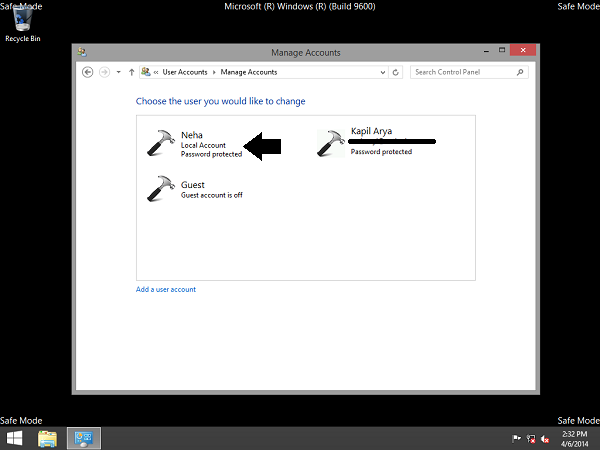
Jetzt klicken
Ändern der Kontoart
Link im folgenden Fenster:
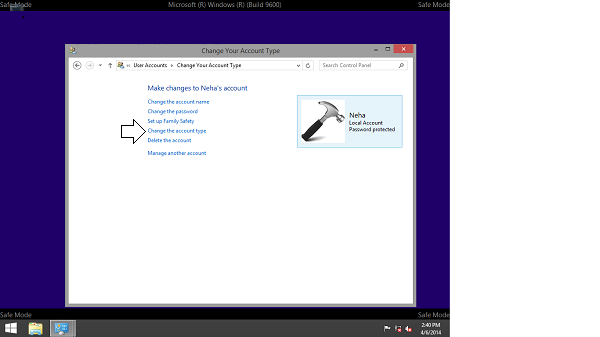
Weiter geht es, ändern Sie den Kontostatus von
Standard
nach
Administrator
. Klicken
Kontoart ändern
.
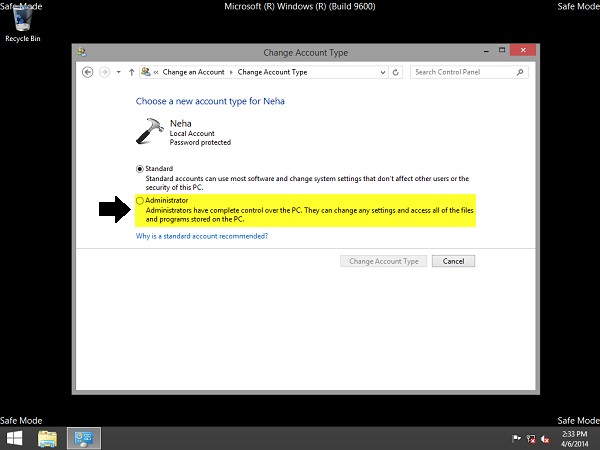
Auf diese Weise wurde das neue lokale Konto, das wir erstellt haben, in Administrator geändert. Jetzt können Sie Ihren Computer neu starten und sich mit Administratorrechten bei diesem Konto anmelden. Da Sie jetzt über Administratorrechte verfügen, können Sie Ihre Dokumente vom alten Administratorkonto sichern
.
Löschen Sie schließlich das alte Admin-Konto und wechseln Sie zu .
Microsoft-Konto
um Ihre Einstellungen mit dem neuen Administratorkonto zu synchronisieren. Ihr System verhält sich nun normal, mit vollen Administratorrechten in der Hand .
Beitrag aktualisiert am:
2. Juli 2014.
Admin:
- Führen Sie zuerst Ihre Antivirensoftware aus. Malware ist bekannt, dass sie manchmal Administratorrechte blockiert
- Versuchen Sie, Clean Boot zu verwenden. Wenn dieses das Problem weggehen lässt, sehen Sie, wenn Sie den Täter identifizieren können.
- Wenn es nicht hilft, können Sie mit Windows-DVD oder der Wiederherstellungspartition in Recovery booten und die Systemwiederherstellung ausführen, um Ihren Computer an einem früheren Punkt wiederherzustellen
- Erkundigen Sie sich bei Domänencomputern bei Ihrem Systemadministrator, ob er neue Einschränkungen vorgenommen hat
-
Diese Richtlinieneinstellung kann von Domänenadministratoren verwendet werden, um sicherzustellen, dass nur ausgewählte autorisierte Benutzer Mitglieder von Gruppen werden dürfen, wie z.B. die Gruppe Administratoren :
Computerkonfiguration/Windows-Einstellungen/Sicherheitseinstellungen/eingeschränkte Gruppen -
Sehen Sie, ob Sie in der Lage sind
aktiviere das versteckte Superadministrator-Konto
. Nur für den Fall, dass du es kannst, großartig – es wird dir helfen, vorwärts zu kommen. Dies ist sehr nützlich, wenn Sie feststellen, dass Sie sich versehentlich aus Ihrem Hauptkonto ausgesperrt haben und Sie einen Hintertür-Eintrag wünschen
.
.
.
.
Vasudev G, fügt hinzu:
Befehl und sehen Sie, ob es hilft. Dieses Befehlszeilenprogramm, mit dem Sicherheitsbeschreibungen und NTFS-Dateisystemberechtigungen geändert werden können.
öffnet, geben Sie den folgenden Befehl ein, um die Berechtigungen zurückzusetzen.
* /T /Q /C /RESET
Wenn nichts hilft, dann sollten Sie eine Systemwiederherstellung oder Aktualisierung oder Zurücksetzen in Betracht ziehen
.
Ich hoffe, dass dir etwas hilft.
EMPFOHLEN: Klicken Sie hier, um Windows-Fehler zu beheben und die Systemleistung zu optimieren
